Nginx日志自定义记录以及启用日志缓冲区详解
MongoDB是跨平台的,既可以在windows上安装,也可以在linux下安装,这里我们着重介绍Linux下的MongoDB安装。
**
1.MongoDB 提供了 linux 各发行版本 64 位的安装包,你可以在官网下载安装包。
curl -O https://fastdl.mongodb.org/linux/mongodb-linux-x86_64-3.2.12.tgz

我竟然下载了27分钟。。。。
2.默认下载路径是到用户目录下的Downloads目录,将其解压
tar -zxvf mongodb-linux-x86_64-3.2.12.tgz

3.将解压后的文件夹移动到/usr/local/的mongodb目录下
mv mongodb-linux-x86_64-3.2.12 /usr/local/mongodb
4.配置系统文件profile
sudo vi /etc/profile
插入下列内容:
export MONGODB_HOME=/usr/local/mongodb export PATH=$PATH:$MONGODB_HOME/bin
注:vi为输入命令,看到下面页面时,按下键盘"i"箭进入输入模式,然后复制上面命令。然后按esc切换到命令模式输入 :wq 保存并退出

注意保存后要重启系统配置:
source /etc/profile
5.创建用于存放数据和日志文件的文件夹,并修改其权限增加读写权限
cd /usr/local/mongodbsudo mkdir -p data/dbsudo chmod -r 777 data/dbsudo mkdir logscd logstouch mongodb.log

6.mongodb启动配置
进入到bin目录,增加一个配置文件:
cd /usr/local/mongodb/bin sudo vi mongodb.conf

上面说过,vi命令是写入内容。输入i进入写入模式,写完按esc进入命令模式输入:wq保存并退出。
插入下列内容:dbpath = /usr/local/mongodb/data/db #数据文件存放目录 logpath = /usr/local/mongodb/logs/mongodb.log #日志文件存放目录 port = 27017 #端口 fork = true #以守护程序的方式启用,即在后台运行 nohttpinterface = true
7. 启动mongod数据库服务,以配置文件的方式启动
cd /usr/local/mongodb/bin./mongod -f mongodb.conf

8.连接mongodb数据库
./mongo

总结
以上所述是小编给大家介绍的linux下安装mongodb教程,希望对大家有所帮助,如果大家有任何疑问请给我留言,小编会及时回复大家的。在此也非常感谢大家对我们网站的支持!
如果你觉得本文对你有帮助,欢迎转载,烦请注明出处,谢谢!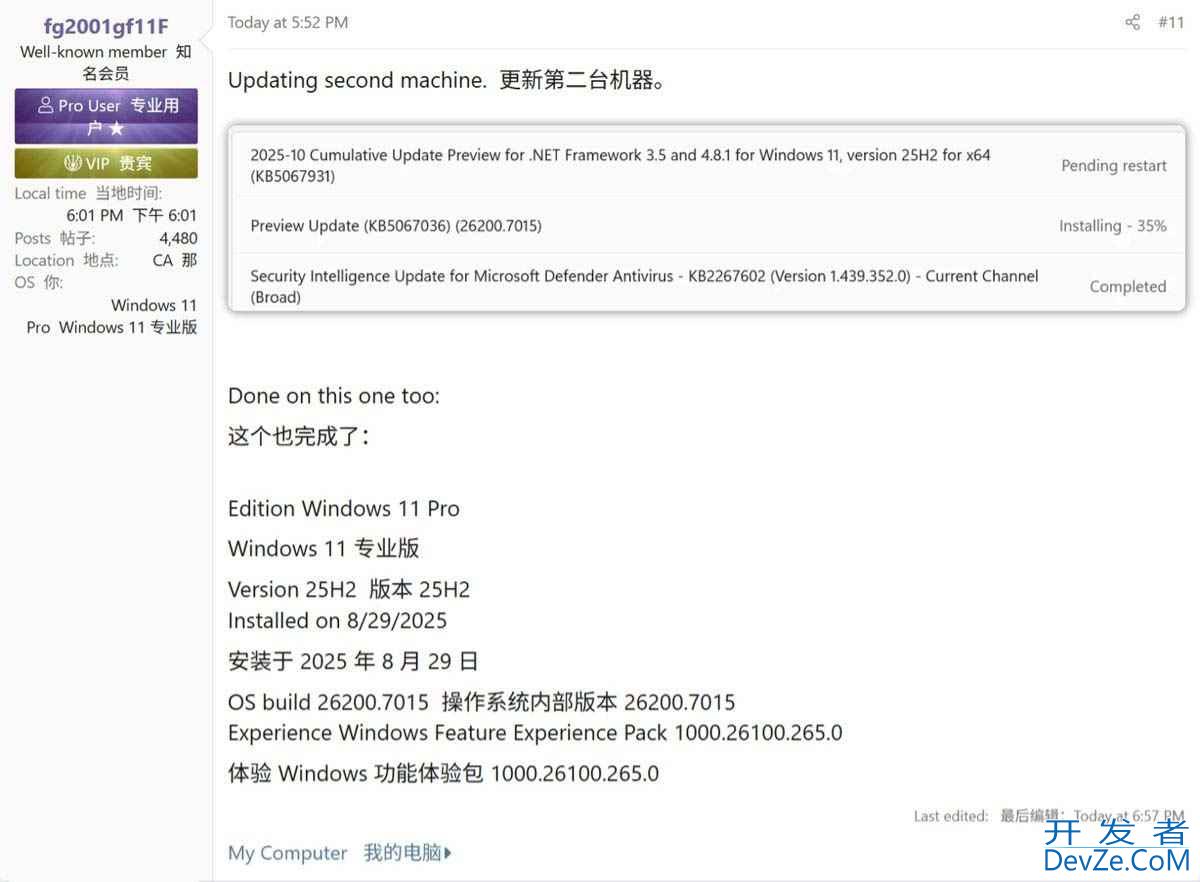

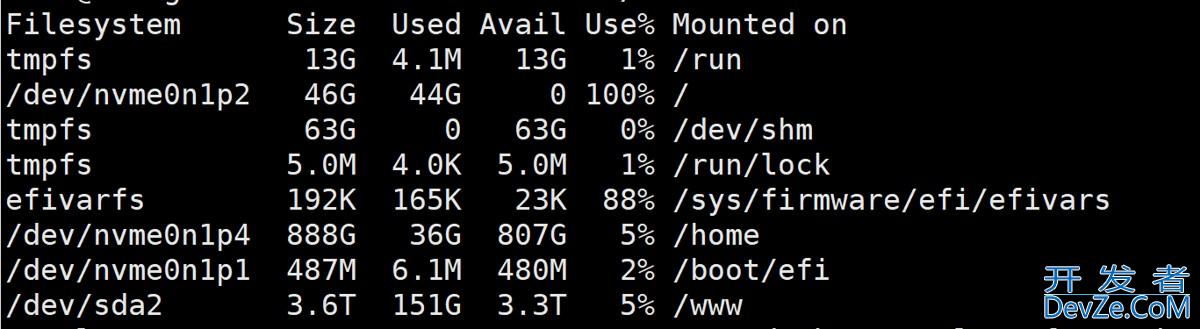



 加载中,请稍侯......
加载中,请稍侯......
精彩评论